Czy kiedykolwiek dostałeś Błąd kalibracji mocy podczas próby nagrania dysku CD lub DVD w systemie Windows 10, 8, 7? Jeśli tak, możesz przeczytać ten artykuł, aby szybko rozwiązać ten problem i zapobiec ponownemu wystąpieniu problemu. Zazwyczaj ten błąd występuje, gdy prędkość zapisu płyty CD lub DVD w Nero lub innej aplikacji nie jest ustawiona poprawnie.

Gdy pojawi się komunikat „Błąd kalibracji zasilania” w systemie Windows 10, 8, 7 podczas nagrywania dysku CD, nie powinien on uszkodzić dysku CD. Jednak w większości przypadków przekonasz się, że jeśli pojawi się ten błąd, dysk CD lub DVD nie będzie działać po raz drugi. Z tego powodu, jeśli miałeś problem z konkretną płytą CD, najlepszym sposobem na rozwiązanie tego problemu jest włożenie nowej płyty CD lub DVD i postępowanie zgodnie z krokami wymienionymi poniżej.
POPRAWKA: Błąd nagrywania błędu kalibracji mocy nie powiódł się
- Sprawdź ustawienia oprogramowania Nero
- Wyczyść dysk twardy
- Użyj niższej prędkości spalania
- Wyłącz usługę IMAPI
- Zainstaluj inne oprogramowanie do nagrywania płyt CD / DVD
1. Sprawdź ustawienia oprogramowania Nero
- Będziesz musiał poszukać w Internecie Nero Burning Rom, aby zainstalować, ale upewnij się, że jest to najnowsza wersja i jest kompatybilna z twoim systemem operacyjnym Windows 10, 8, 7.
- Kliknij dwukrotnie (lewym przyciskiem myszy) ikonę „NeroSmartStart”, którą masz w pobranym folderze Nero.
- Po otwarciu zobaczysz, że w głównym menu programu jest funkcja o nazwie „Dodatki”, kliknij ją lewym przyciskiem myszy.
- Po otwarciu menu „Dodatki” kliknij lewym przyciskiem myszy na „Control Drives Speed”.
- Otworzy się okno „Nero DriveSpeed”.
- Kliknij lewym przyciskiem myszy kartę „Opcje” w oknie „Nero DriveSpeed”.
- Upewnij się, że zaznaczyłeś pole wyboru obok „Uruchom przy uruchomieniu”.
- Upewnij się, że zaznaczyłeś pole wyboru obok „zacznij zminimalizować”.
- Odznacz opcję „Przywróć ustawienia prędkości podczas uruchamiania”.
- Stamtąd musisz wybrać prawidłową prędkość nagrywania dla płyty CD lub DVD.
- Kliknij lewym przyciskiem myszy przycisk „OK” znajdujący się w tym oknie w dolnej części.
- Uruchom ponownie urządzenie z systemem Windows 10, 8, 7.
- W pierwszym oknie (głównym oknie) w „Nero DriveSpeed” kliknij lewym przyciskiem myszy na „Szybkość odczytu” i wybierz odpowiednią prędkość dla płyty CD.
- Będziesz także musiał sprawdzić prędkość zapisu, jeśli jest taka sama jak „Bieżąca prędkość”, jeśli nie wybierzesz właściwej prędkości zapisu zgodnie z możliwościami płyty CD.
Uwaga: „Prędkość odczytu” powinna być taka sama jak „Aktualna prędkość”. - Za każdym razem, gdy chcesz zapisać płytę CD lub DVD, musisz sprawdzić prędkość zapisu w funkcji „Nero DriveSpeed”, a jeśli nie jest dobra, dostosuj ją odpowiednio, wykonując powyższe kroki.
2. Wyczyść dysk twardy
Czasem cząsteczki kurzu mogą powodować różne problemy z nagrywaniem płyt CD lub DVD, w tym ten kod błędu. Upewnij się więc, że stacja dysków jest czysta. Możesz też profesjonalnie wyczyścić soczewkę palnika laserowego (lub możesz to zrobić samodzielnie, jeśli wiesz, jak to zrobić), aby upewnić się, że wszystko działa płynnie pod względem sprzętowym.
3. Użyj niższej prędkości spalania
Wielu użytkowników potwierdziło, że udało się rozwiązać ten problem, nagrywając dyski CD i DVD z mniejszą prędkością.
4. Wyłącz usługę IMAPI
Jeśli problem będzie się powtarzał, możesz spróbować wyłączyć usługę IMAPI. Oto kroki, które należy wykonać:
- Otwórz Panel sterowania> przejdź do narzędzi administracyjnych (po prostu wpisz „usługi” w menu wyszukiwania)> przejdź do usług
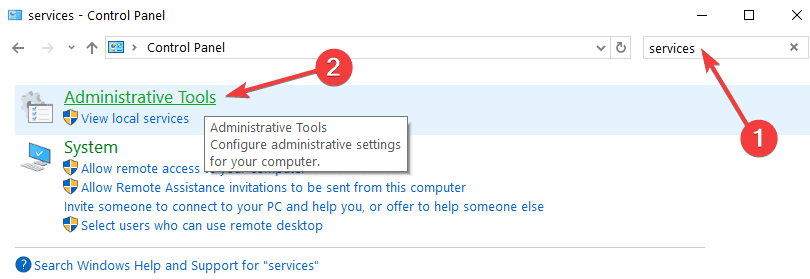
- Zlokalizuj usługę COM do nagrywania płyt CD IMAPI> kliknij ją prawym przyciskiem myszy> przejdź do Właściwości.
- Przejdź do Startup Type> ustaw na Disabled.
- Spróbuj ponownie nagrać dysk lub włóż nowy dysk.
5. Zainstaluj inne oprogramowanie do nagrywania płyt CD
Jeśli nic nie działało, spróbuj zainstalować nowe oprogramowanie do nagrywania dysków CD lub DVD na komputerze. Niektóre rozwiązania programowe mogą nie być w pełni kompatybilne z systemem operacyjnym lub sprzętem, a zainstalowanie innego narzędzia może pomóc w rozwiązaniu problemu.
Te szybkie i proste kroki pomogą Ci poprawnie zapisać dysk CD lub DVD w systemie Windows 10, Windows 8 lub Windows 7 i naprawić błąd kalibracji zasilania, który możesz otrzymać. Jeśli to rozwiązanie zadziałało, daj nam znać w komentarzach poniżej. Jeśli nadal występuje ten sam błąd kalibracji mocy, postaramy się znaleźć dodatkowe rozwiązania problemów.

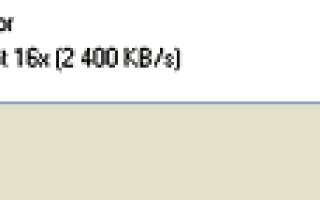
![Ten plik pochodzi z innego komputera i może być zablokowany [SUPER GUIDE]](https://pogotowie-komputerowe.org.pl/wp-content/cache/thumb/e9/7a0ba33b4d9aae9_150x95.png)
![Ta wersja pliku rysunku nie jest obsługiwana [SIMPLE FIX]](https://pogotowie-komputerowe.org.pl/wp-content/cache/thumb/3f/067bf4ee9e40a3f_150x95.png)
![Nie można przekształcić z postaci szeregowej super tajnych skrótów plików [PROFESSIONAL FIX]](https://pogotowie-komputerowe.org.pl/wp-content/cache/thumb/77/313a35d4deea877_150x95.png)
